Плохой звук на компьютере или домашнем ноутбуке нередко создает неприятные ощущения во время прослушивания музыки или просмотра кинофильма. Слабый звук на устройстве заставляет пользователей использовать дополнительное оснащение в виде колонок или наушников во время просмотра видеоматериалов и искажает восприятие картины. Так, пользователю не редко приходится прислушиваться к диалогам на экране или несколько раз просматривать один и тот же фрагмент.
Решение вопроса без обращения к сервисам и дополнительному оборудованию существует – установка специальных приложений, которые позволяет в несколько раз увеличить громкость на устройстве или сделать звук более четким. Не многие программы, действительно удовлетворяют запросы пользователей. Но существует ряд утилит, которые находятся в свободном доступе в сети Интернет и оправдывают свое предназначение.
Усилить звук всей системы
Утилиты предназначенный для повышения качества воспроизведения аудио, делятся на несколько категорий, одна из которых подразумевает усиление звука всей системы устройства.
Увеличение звука в динамиках на Windows 10-11
Sound Booster
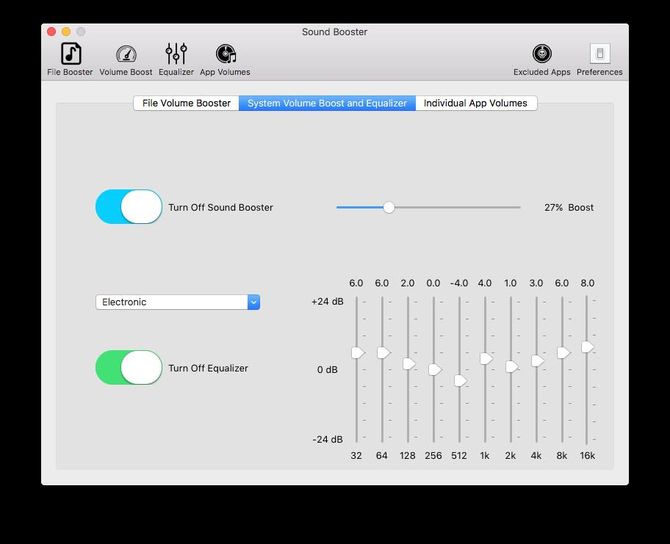
Программу для увеличения громкости можно отнести к категории «условно бесплатного» приложения. Дело в том, что Sound Booster предлагает клиенту воспользоваться пробной версией, рассчитанной на 14 дней работы, после чего будет предложено приобрести полную версию сервиса. Приложение позволяет увеличить громкость всей системы компьютера или ноутбука.
После установки пользователь получает возможность просматривать фильмы, прослушивать аудио и проводить время за игрой, с возможностью активации дополнительных частот. Теперь пользователь может активировать дополнительный уровень громкости и использовать частоту динамиков на максимум. Здесь предлагается регулировать высоту воспроизведения аудио. Плагин поддерживает работу на русском и английском языках.
Hear
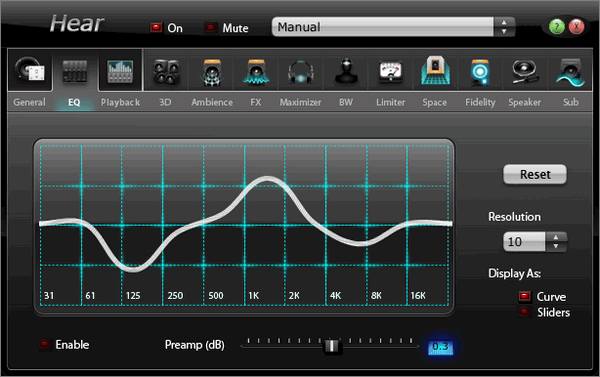
Утилита может функционировать на любой операционной система, установленной на ноутбуке или компьютере. Здесь пользователю предлагается регулировать и настраивать уровень звука, для каждого подраздела звуковой системы отдельно: музыка, кино, компьютерные игры, просмотр видеоконтента через браузер. Такая возможность появилась благодаря тому, что разработчик оснастил Hear собственным звуковым драйвером, который способен работать отдельно от основной звуковой карты устройства. Интерфейс достаточно сложный и новичку будет сложно ориентироваться во всех настройках системы, зато более опытные, по достоинству оценят параметрические особенности сервиса.
Лучшие программы и конструкторы для создания сайтов
SRS Audio SandBox

Как увеличить звук на компьютере или ноутбуке В 2 РАЗА
Плагин использует специальное звуковое оснащение, способное настроить частоту звукового вещания так, что помещение, в котором находится устройство «обволакивается» нужно частотой аудио. Такая возможность появилась после того, как разработчики добавили в утилиту режим настройки басов. Теперь сервис работает с системой стерео и моно. SRS Audio SandBox поддерживает работу на двух языках: русском и английском. Здесь достаточно сложная система управления и для того чтобы свободно овладеть усилителем звука для ноутбука или колмпьютера придется обратиться в раздел «справка», в котором присутствует описание почти каждого раздела утилиты.
DFX Audio Enhancer

Плагин, после установки создает на компьютере внутреннюю аудиокарту, которая работает с помощью встроенного драйвера звука. Утилита настраивает сразу несколько частот аудиодорожек и позволяет регулировать басы, а также глубину воспроизведения медиафайлов. DFX Audio Enhancer появилось достаточно недавно, в 2016 году, и еще находится в стадии полной доработки, но несмотря на это, большая часть пользователей отмечает хорошее параметрическое оснащение DFX Audio Enhancer.
Усиление аудиофайлов
Помимо утилит, настроенных на вовлечения в работу всей системы, существуют программы, которые увеличивают громкость точечно, а именно влияют на воспроизведения аудиофайлов.
Audio Amplifier

Плагин предназначен для изменения частоты в отдельных медиафайлайх. Здесь клиенту сервиса предлагается самостоятельно выбрать файл для изменения частоты воспроизведения дорожек. Так утилита позволяет регулировать глубину воспроизведения. Audio Amplifier имеет возможность увеличения громкости текущих настроек до 100%.
Интерфейс сервиса поддерживает работу на английском языке, поэтому с первого раза разобраться в системе будет непросто. Основным достоинством является возможность сохранения файла с новым звучанием в любом доступном формате.
Audacity

Усилитель файлов с опцией контроля звучания различных частот. Здесь клиенту сервиса, предлагается не только самостоятельно регулировать музыкальное и речевое сопровождение файла, но и создавать собственные записи озвучки и дорожки. Так Audacity сделал возможным управлять глубиной и частотой работы медиафайла, а также утилита дополнена опциями сведения и детализации дорожек файла. Интерфейс представлен на двух языках: русском и английском, что облегчает знакомство с Audacity.
Эффективная оптимизация компьютера с Advansed SystemCare 11
Mp3DirectCut
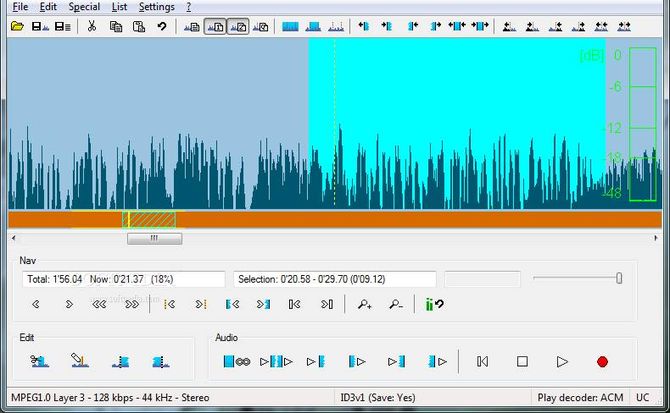
Полностью бесплатный инструмент по простому редактированию медиафайлов, предназначенный для работы с операционной системой Windows. Разработчик не предлагает никаких особенных функций. Здесь клиенту сервиса предлагается выполнять обрезку файла, вырезать необходимые моменты и сохранять их отдельным файлом на компьютере.
В получившемся файла можно регулировать глубину и частоту воспроизведения. Функционал Mp3DirectCut очень ограничен и предназначен для выполнения простых действий с файлом. Интерфейс плагина не сложный и прост в освоении даже неопытному пользователю.
K-Lite Codec Pack
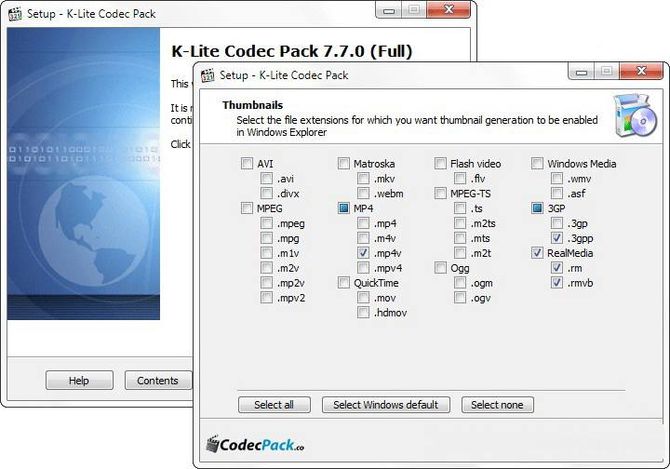
Утилита полностью бесплатна и находится в свободном доступе в сети Интернет. Программа предназначена для взаимодействия с устройствами, функционирующими на операционной системе Windows. Здесь доступно несколько пакетов установки, которые работают со всеми известными форматами мультимедиа.
Разработчик предлагает использовать K-Lite Codec Pack для всех возможных настроек звучания файлов, а также предоставляет возможность обрезки и сведения нескольких дорожек в одну. Работать можно сразу с несколькими пакетами. Имеется специальный простой в управлении режим переходов. Интерфейс представлен на английском языке, по этой причине первичное знакомство с сервисом будет достаточно сложным.
Улучшение качества звучания
Также существуют специальные инструменты для улучшения качества и глубины звучания, как отдельных файлов, так и отдельных каналов воспроизведения.
DFX Audio Enhancer
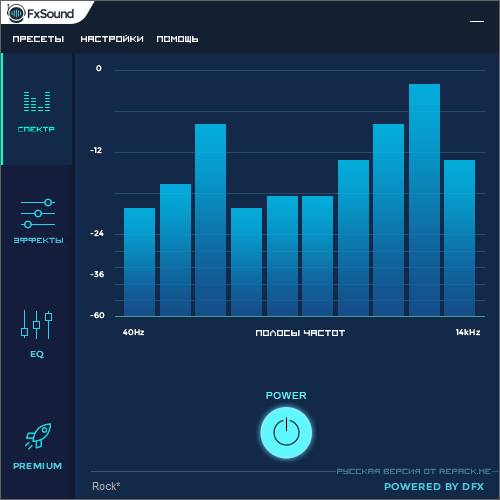
Инструмент, находящийся в свободном доступе в сети Интернет и не предполагающий покупки дополнительных расширений. Интерфейс представлен на русском и английском языках, разобраться в утилите не сложно. Меню сервиса интуитивно понятно. Поддерживает работу с операционной системой Windows всех поколений.
Приложение позволяет настраивать отдельные файлы с помощью эквалайзера. Эквалайзер может настраиваться вручную или работать в автоматическом режиме. Здесь аудио имеет несколько режимов воспроизведения и настройки, также DFX Audio Enhancer дает возможность устанавливать параметры, как на отдельные файлы, так и на системы в целом: видео, аудио, игры, браузер.
Полезные программы для ежедневного использования
Razer Surround

Инструмент в первую очередь предназначен для улучшения звучания для прослушивания аудиофайлов в наушниках. Программа для усиления звука создает эффект объемного звука и как бы погружает пользователя в среду звучания. Здесь нет особых параметров для настройки отдельных частот работы дорожек.
Слушателю предлагается воспользоваться встроенным эквалайзером, который автоматически настраивает нужную частоту воспроизведения. Razer Surround поддерживает работу на английском языке. Интерфейс системы выполнен стильно и интуитивно понятно. Скачать усилитель можно на официальном сайте.
Источник: composs.ru
Какие есть программы для усиления звука на компьютере, ноутбуке
Частенько случается так, что вроде бы аудио функционал на компьютере работает нормально, однако, либо динамики слабые, либо сам видеоролик низкого качества в смысле звука, — видео звучит очень слабо; невозможно слушать. Усиление звука на компьютере, ноутбуке — вот вопрос нынешней темы. Для этого существуют некоторые варианты… Сторонний софт — программы для усиления звука. Их довольно много, но не все приводят к какому-то приличному результату. В статье рассмотрим наиболее выгодные из тех, которыми мне приходилось пользоваться:
- усиление звука на компьютере, ноутбуке — программы
- программа Sound Booster
- утилита SRS Audio SandBox
- приложение Audio Amplifier
- программа Hear
- для обработки MP3 — музыки программа mp3DirectCut
усиление звука на компьютере, ноутбуке — программы
Программы, так называемые Усилитель звука, это те, которые однажды устанавливаются на ПК, настраиваются и в автоматическом режиме — с завидным постоянством — регулируют звук, а именно усиливают во всех приложениях на устройстве так, что не нужно постоянно особо уделять время для регулировок, чтобы усиление звука на компьютере было оптимальным!
вернуться к оглавлению ↑
программа Sound Booster
Удобная в плане управления программа Sound Booster, так сказать для новичков и тех, которые не любят заморачиваться всякими настройками ПК.
Программу потребуется скачать, установить и немного однажды настроить. К примеру, думаю, будет целесообразно установить галочку в настройках — автозагрузку, чтобы программа активировалась со стартом ОС Windows и выполняла свои функции (кстати, по ссылке можно научиться добавлять/удалять ненужные программы из автозапуска).

Увеличение звука на компьютере в 5 раз (на 500% от заявленных производителем устройства)! Замечательно отработает в таких приложениях Windows: браузеры, Skype и пр… видео и аудио-плееры.
Звук практически не искажается при увеличении громкости!
Ниже дана ссылка для скачивания (всегда скачивайте утилиты только с официальных сайтов!)
Источник: complitra.ru
Увеличиваем громкость ноутбука
Второй способ актуален, если у вас установлен пакет кодеков «K-lite codec pack». Для увеличения громкости нужно запустить воспроизведения какого-либо тихого фильма. В трее появятся значки кодеков, как на рисунке.
![]()

Нас интересует синий значок, который отвечает за настройку аудио кодека. Дважды кликаем по нему мышкой чтобы открыть все возможные настройки. Переходим на вкладку «Volume», где ставим галочки как на рисунке и передвигаем ползунок «Master volume» в крайнее правое положение. Отдельно можно поиграться и c другими ползунками, чтобы подогнать звук индивидуально под себя. Для сохранения всех изменений жмём «ОК» или «Apply».
Скачать бесплатно программу для увеличения громкости ноутбука
Если вам недостаточно стандартных методов, которые предлагает операционная система Windows, есть возможность воспользоваться специальной программой. Скачайте ее по ссылке ниже:

43966 Загрузок
Детали
| Платформы: | Windows 8 |
| Лицензия: | Freeware |
| Дата: | 15.01.2016 |
С помощью SoundBooster вы с легкостью сможете увеличить стандартную громкость на 500%.
Мы поможем вам установить плей маркет.

Категория: Hi-Tech знания
Понравилась статья? Поделись с друзьями!
(19 голосов, средний балл: 4,42 из 5)
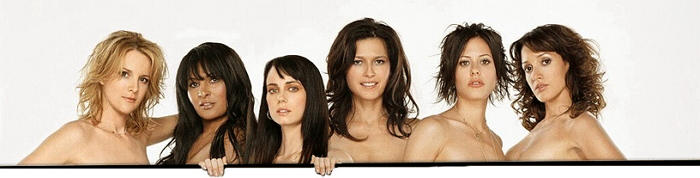
Наши читательницы хотят, чтобы ты жестко лайкнул и даже пару раз твитнул! И не забудь поделиться в Google +!
Ещё статьи в тему
- Замена чипа ноутбука
- Восстановление аккумулятора ноутбука
- Лучшая видеокарта для ноутбука
- Ремонт ноутбука своими руками. Крышка ноутбука.
- Чистка ноутбука от пыли своими руками
- Как ремонтировать ноутбук, если на него пролили пиво
- Выбираем правильный ультрабук
Источник: pcatr.ru